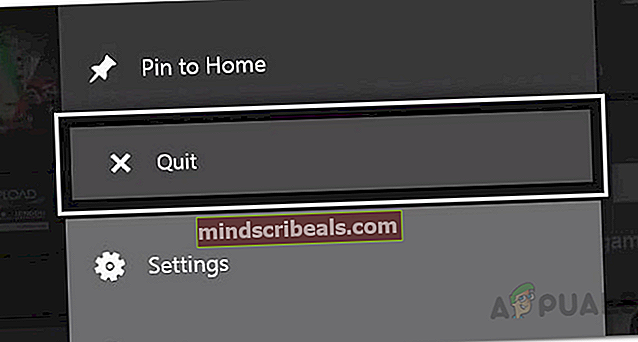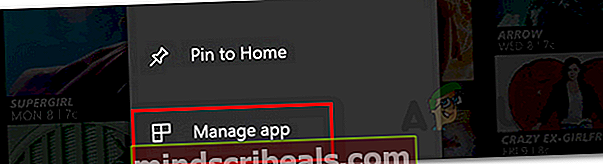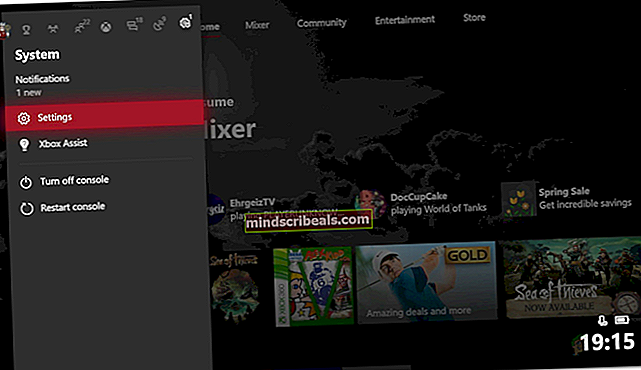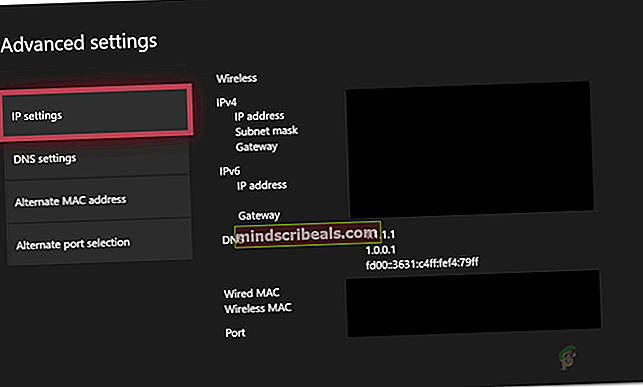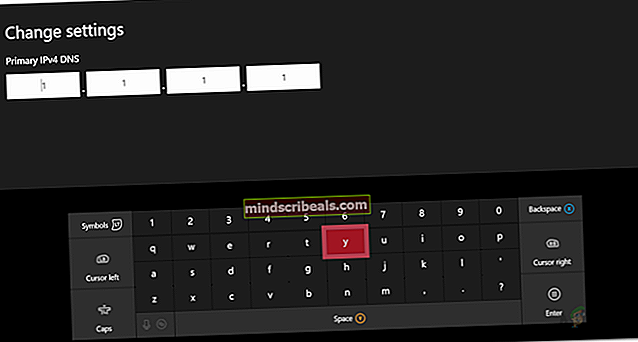Ako opraviť chybu servera Crunchyroll na konzole Xbox One
Chyba servera Crunchyroll sa vyskytne, keď sa pokúsite otvoriť aplikáciu po vypnutí konzoly Xbox One. Po otvorení aplikácie sa používateľom zobrazí chybové hlásenie „Údaje sa nedali prečítať, pretože nie sú v správnom formáte.“ Toto je veľmi známy problém a zdá sa, že trápi hlavne používateľov konzoly Xbox. Aplikácia funguje na iných platformách úplne v poriadku.

Napriek tomu sme prešli niekoľkými správami používateľov, aby sme zistili potenciálnych vinníkov uvedenej chybovej správy. Zostavili sme preto zoznam príčin, ktoré často spôsobujú chybové hlásenie servera. Sú to:
- Vypnutie konzoly Xbox pri spustenom Crunchyrolle - Ako sa ukázalo, zdá sa, že problém je väčšinou spôsobený vypnutím konzoly Xbox One, keď je spustená aplikácia Crunchyroll. To znamená, že aplikáciu nevypnete správne skôr, ako vypnete konzolu Xbox. V takom prípade budete musieť urobiť silové ukončenie aplikácie, keď chcete aplikáciu otvoriť. Zbavíte tak chybové hlásenie.
- Veľkosť frontu Crunchyroll - Tiež sa uvádza, že ak máte veľkú veľkosť frontu, t. J. Vo fronte je príliš veľa anime, môže táto aplikácia vyhodiť chybové hlásenie alebo niekedy zlyhať. Aby ste tomu zabránili, budete musieť z poradia odstrániť niektoré relácie, aby ste zmenšili veľkosť.
- Crunchyroll uložené dáta - Ďalšou možnou príčinou chybovej správy môžu byť uložené údaje aplikácie. V takomto prípade budete musieť vymazať uložené údaje Crunchyrollu z ponuky Spravovať aplikáciu a potom ich znova spustiť. To by malo stačiť.
- Server DNS - U niektorých používateľov spôsobil problém ich predvolená konfigurácia DNS, ktorú nastavil ich poskytovateľ internetových služieb. Problém s ich odstránením zmenil server DNS na server Google.
Teraz, keď sme si prešli potenciálnymi príčinami problému, môžeme začať uvádzať zoznam metód, ktoré problém vyriešia. Upozorňujeme, že tieto opravy môžu vo väčšine prípadov slúžiť ako dočasné opravy, pretože ide o problém, ktorý musí vyriešiť spoločnosť Crunchyroll. Toto sú zástupné riešenia, ktoré komunita nahlásila ako funkčné. S tým, čo sa hovorí, začnime.
Metóda 1: Vynútené ukončenie aplikácie Crunchyroll
Ako sme už spomenuli vyššie, problém sa často objaví, ak ste pred vypnutím konzoly Xbox One disk Crunchyroll nezavreli správne. Ako sa ukázalo, toto bude mať takmer vždy za následok chybu servera, keď sa pokúsite otvoriť aplikáciu. Preto sa odporúča aplikáciu pred vypnutím správne ukončiť. Aspoň dovtedy, kým vývojársky tím problém nevyrieši.
Ukončite aplikáciu podľa nasledujúcich pokynov:
- Najskôr sa uistite, že je spustená aplikácia Crunchyroll.
- Po tom, hit Xboxtlačidlo na vašom ovládači. Teraz sa musíte uistiť, že je zvýraznená dlaždica aplikácie Crunchyrollu.
- Potom stlačte Ponuka tlačidlo, ktoré ponúka rôzne možnosti.
- V ponuke posuňte zobrazenie nadol na ikonu Skončiť možnosť a vyberte ju.
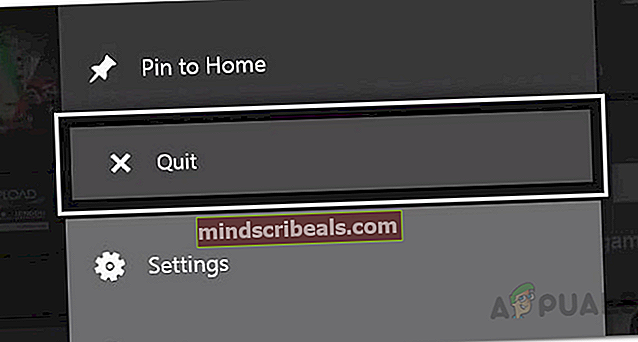
- Po zatvorení aplikácie ju znova otvorte a skontrolujte, či funguje.
Metóda 2: Zmenšenie veľkosti frontu
V niektorých prípadoch je problém s chybou servera spôsobený veľkosťou predstavení vo vašom poradí. Okrem toho niektorí používatelia uviedli, že ich aplikácia kvôli tomu často zlyhala. Preto sa odporúča zmenšiť veľkosť frontu, aby ste zistili, či sa v blízkej budúcnosti opäť stretnete s problémom. Ak tak urobíte, ušetrí vás to v budúcnosti pred možnými haváriami, po ktorých nikto netúži.

Redukcia epizód z vášho poradia je pomerne jednoduchá. Stačí ísť do svojho Fronta zoznamu a odtiaľ budete môcť odstrániť epizódy bez akýchkoľvek prekážok.
Metóda 3: Odstránenie uložených údajov
Uložené dáta fungujú ako vyrovnávacia pamäť pre aplikácie Xbox One. Obsahuje rôzne nastavenia, napríklad relácie Crunchyroll, predvoľby a ďalšie. V niektorých prípadoch môže poškodenie týchto dátových súborov spôsobiť problémy s konkrétnou aplikáciou. Preto v takom prípade budete musieť uložené údaje vymazať. To sa dá urobiť veľmi ľahko. Podľa pokynov uvedených nižšie odstráňte uložené údaje Crunchyrollu.
- Najskôr sa uistite, že je aplikácia zatvorená. Postupujte podľa prvej uvedenej metódy.
- Potom existujú dva spôsoby, ako to urobiť, jedným z nich je SpravovaťSkladovanie okno, čo je zdĺhavý proces. Po druhé, môžete to urobiť priamo tak, že iba zvýrazníte aplikáciu a prejdete možnosti, ktoré sú rýchlejšie ako prvá možnosť. Prejdime si preto druhú možnosť.
- Nezabudnite zvýrazniť ikonu Crunchyroll aplikáciu a potom kliknite na ikonu Ponuka Tlačidlo vyvolá viac možností pre aplikáciu. Odtiaľ vyberte ikonu SpravovaťApp možnosť.
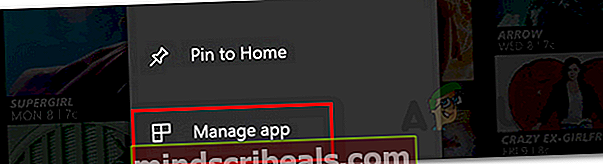
- Potom na ľavej strane posuňte zobrazenie nadol na UloženéÚdaje a potom vyberte ikonu OdstrániťVšetky možnosť. Potom môžete aplikáciu znova spustiť a zobrazí sa vyskakovacie okno s textom Synchronizuje saÚdaje. Počkajte, kým sa dokončí.
Metóda 4: Zmena servera DNS
Ako sa ukázalo, v niektorých scenároch môže problém jednoducho spôsobiť váš server DNS. Poskytovatelia internetových služieb používajú na sledovanie vašej internetovej aktivity často svoje vlastné servery DNS a kvôli vysokému zaťaženiu obvykle čelia problémom s rýchlosťou. Preto môže byť použitie servera DNS od spoločnosti Google alebo iných dôveryhodných poskytovateľov, ako je Cloudflare, cennou alternatívou.
Uistite sa, že túto metódu používate, ak čelíte problému nielen v konzole Xbox One, ale aj v iných elektronických zariadeniach vo vašej domácnosti. Ak chcete zmeniť server DNS, postupujte takto:
- Najskôr stlačte na ovládači tlačidlo Xbox a prejdite na ikonu Systém tab.
- Hneď ako tam vyberiete nastavenie možnosť.
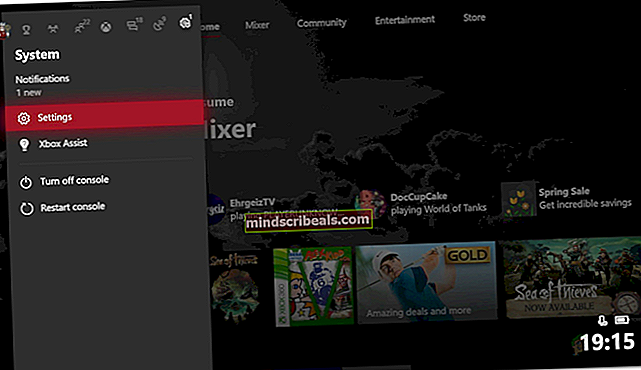
- Posuňte zobrazenie nadol na Sieť a potom vyberte Sieťnastavenie.
- Keď sa nachádzate v okne Nastavenia siete, vyberte ikonu Pokročilénastavenie možnosť.
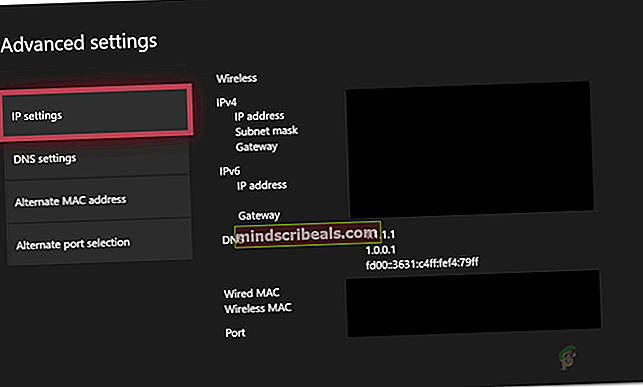
- Posunúť nadol do DNSnastavenie a potom vyberte Manuálny.
- Poskytnite nové DNSservery ktoré chcete použiť. Ak chcete použiť Google Servery DNS, zadajte 8.8.8.8 a 8.8.4.4 IP adresy, resp. V prípade, že chcete použiť Cloudflare’s Servery DNS, poskytnite 1.1.1.1 a 1.0.0.1 IP adresy, resp.
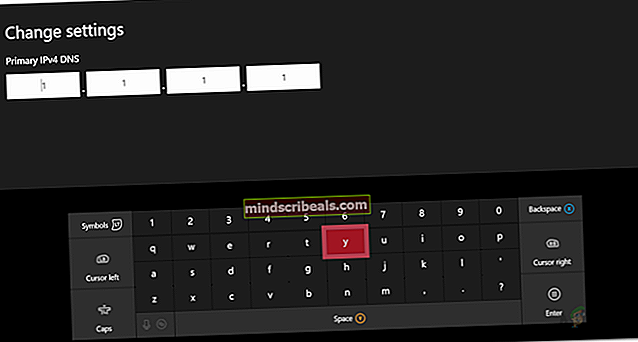
- Po zadaní adries IP nových serverov DNS ponuku ukončite kliknutím na tlačidlo B. Teraz Xbox skontroluje vaše pripojenie, aby sa ubezpečil, že všetko funguje dobre.
Poznámka: V prípade, že sa problém týka iba vášho zariadenia Xbox One, môžete skúsiť reštartovať modem, pretože používatelia to oznámili ako potenciálnu opravu problému.
Označuje Xbox One